Windows系统都会有自带的病毒防护功能,不过系统自带的病毒防护功能设置级别比较高,会出现误删或是拦截程序的情况。最近,有Win8系统的用户,也有遇到这样的情况。明明没有病毒
Windows系统都会有自带的病毒防护功能,不过系统自带的病毒防护功能设置级别比较高,会出现误删或是拦截程序的情况。最近,有Win8系统的用户,也有遇到这样的情况。明明没有病毒的也把它当作病毒给杀了。那Win8如何关闭病毒防护程序呢?现在小编就和大家说一下关闭病毒防护程序的方法吧!
方法如下:
1、注意红色方框进入控制面板。
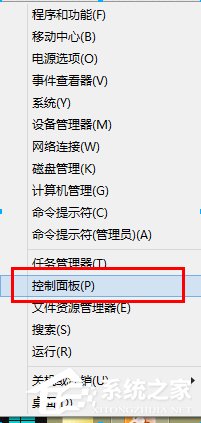
2、点进“系统和安全”。
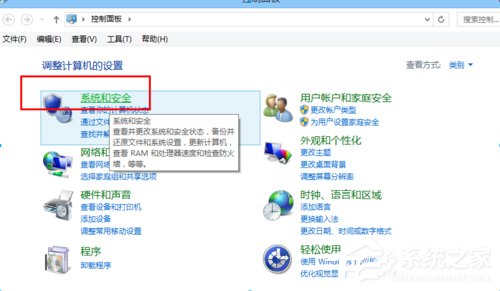
3、点击“操作中心”。
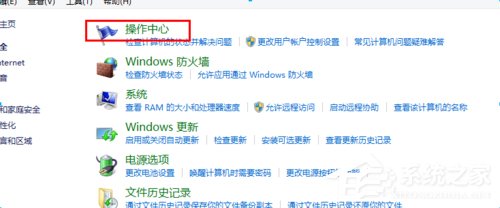
4、点击“更改操作中心设置”。
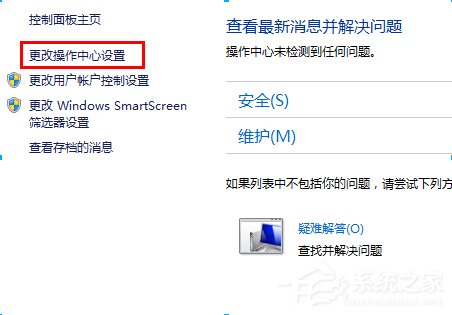
5、找到“病毒防护”,把前面的勾去掉,点击确定即可!
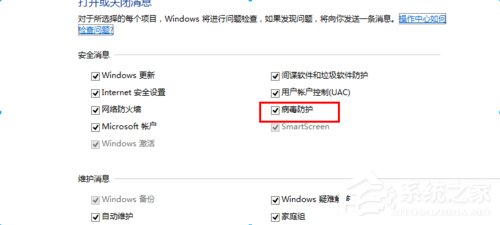
Win8关闭病毒防护程序的方法就给你们详细介绍到这里了;如不需要这个功能的可以将它关闭,或者设置级别不要那么高,也可以参考上述的方法去解决!
